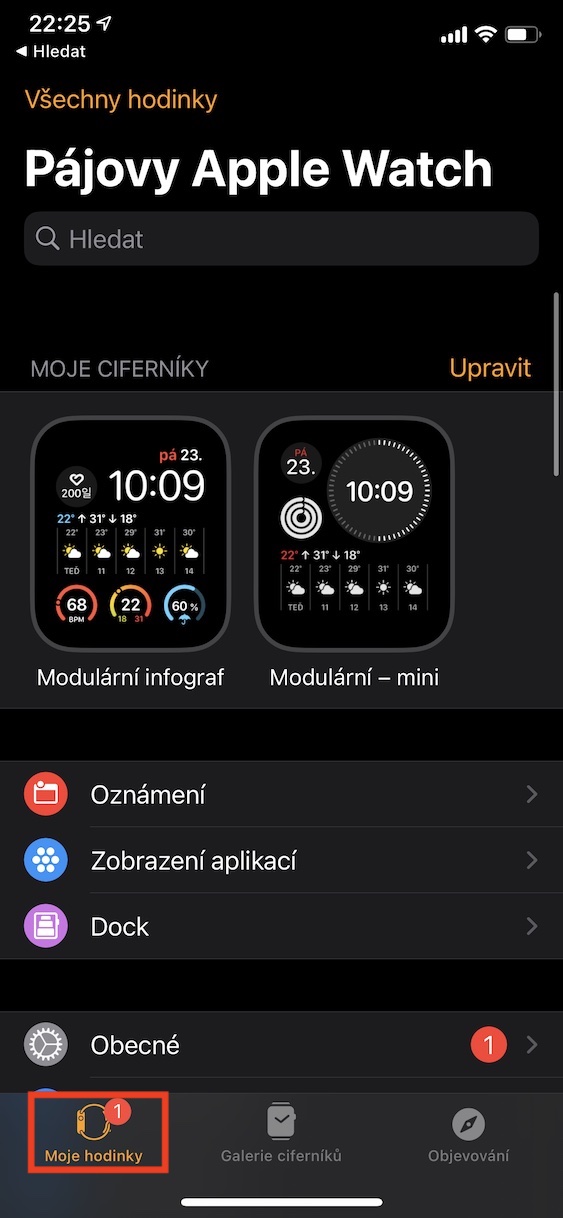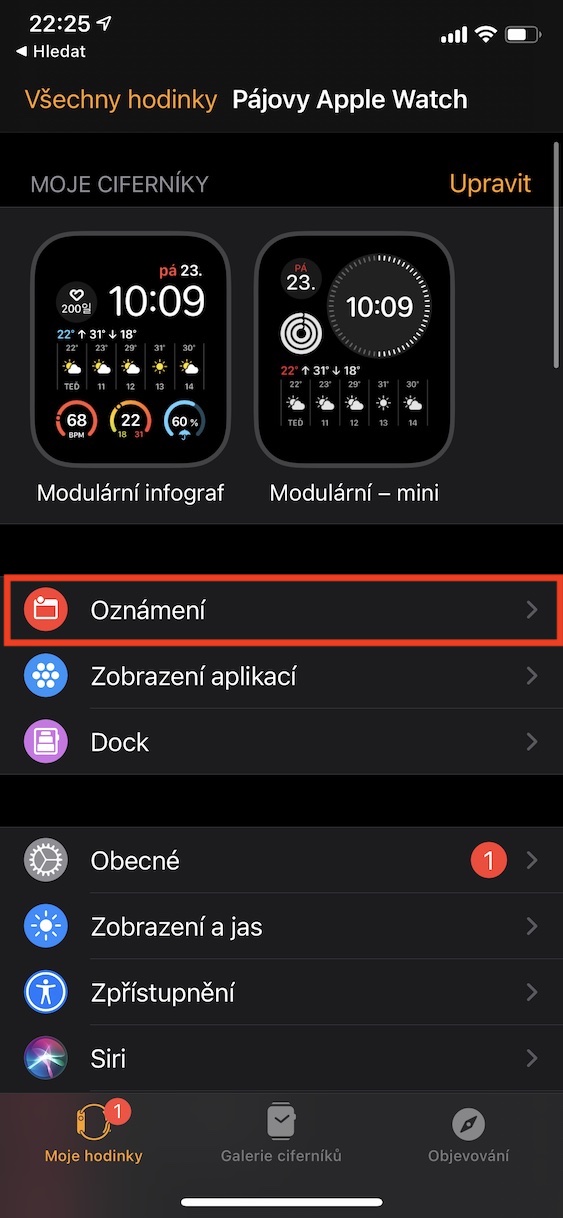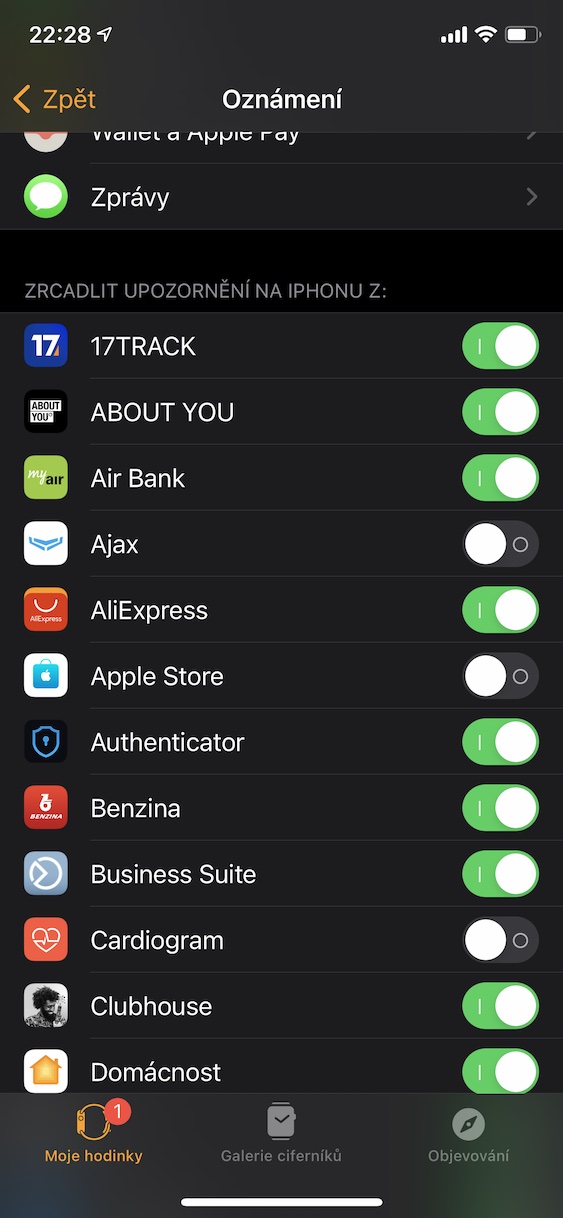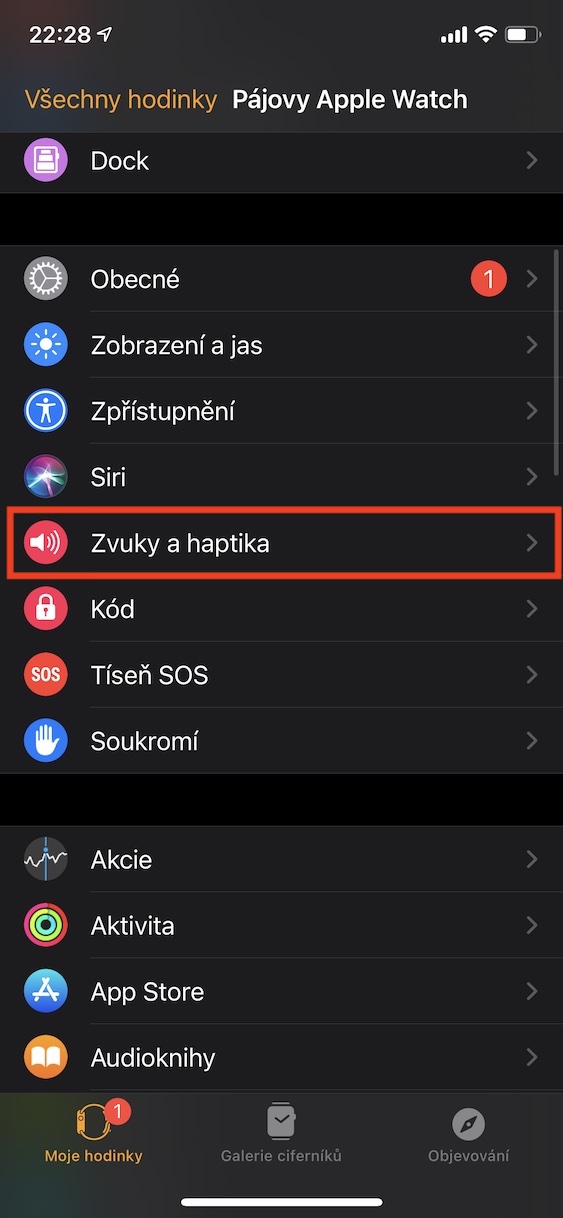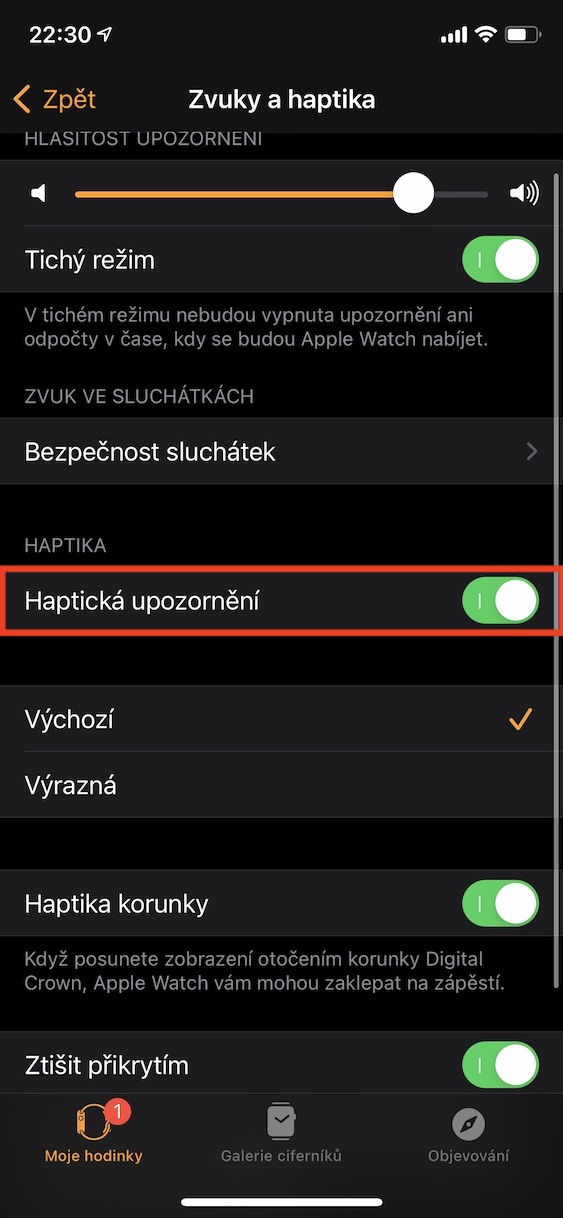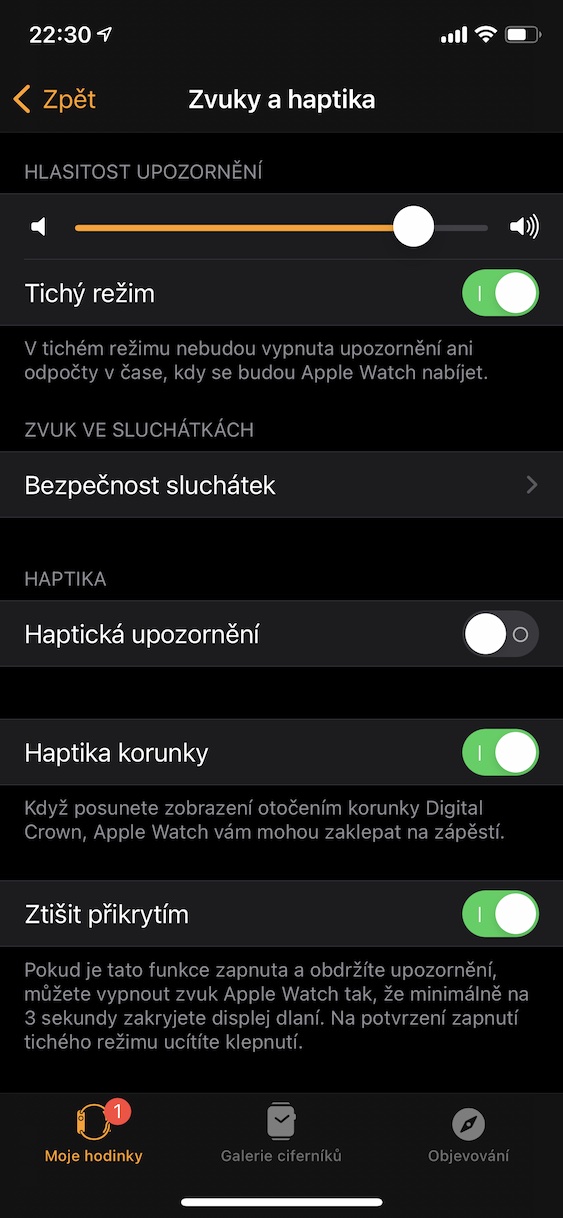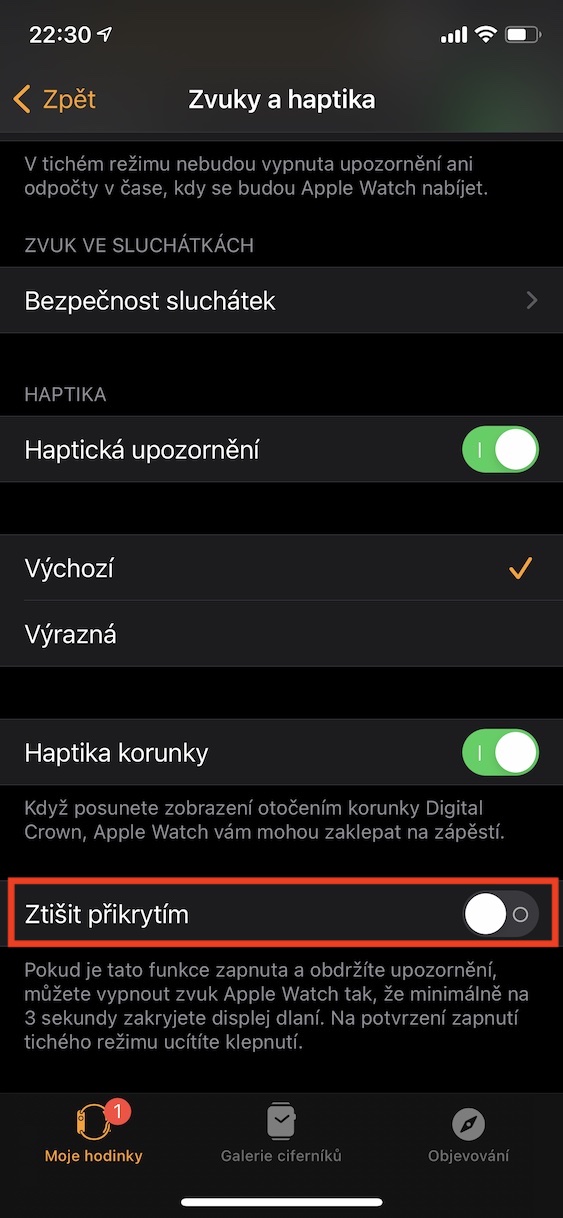Ang mga relo sa Apple literal nga puno sa tanan nga mga matang sa mga sensor ug mga gimbuhaton nga ang mga regular nga tiggamit ug mga tawo nga adunay mga problema sa kahimsog mahigugma. Bisan pa, tungod kay kini tingali ang labing personal nga aparato gikan sa portfolio sa Apple, kadaghanan sa mga tiggamit kanunay nga naggamit niini ingon usa ka tigpahibalo. Bisan pa, kung adunay ka daghang mga pahibalo, mahimo ka nga kontra-produktibo sa ilawom sa presyur sa tanan nga mga matang sa kasayuran, ug ang imong panan-aw kanunay nga ipunting sa imong pulso. Kung interesado ka kung giunsa nga dili mahimong ulipon sa relo o mga pahibalo, kini nga artikulo makatabang kanimo.
Mahimo nga interes nimo

Dili tanan nga mga app kinahanglan nga magpahibalo kanimo
Ang pinakasayon nga paagi sa pag-disable sa tanang vibrations ug tingog sa imong relo mao ang pag-activate sa Do Not Disturb mode. Bisan pa, dili kini makatabang kung interesado ka lang sa mga mensahe gikan sa iMessage ug Signal, apan dili nimo gusto nga mag-focus sa ubang mga aplikasyon. Sa kini nga sitwasyon, mapuslanon nga i-off ang mga pahibalo sa relo alang sa pipila nga mga aplikasyon nga gilain. Gihimo nimo kini sa imong iPhone human kini maablihan Tan-awa, diin i-klik lang nimo ang seksyon Pagpahibalo. Ania kini pataas nakakaplag lumad nga aplikasyon, diin mahimo nimong ipasibo ang mga setting sa pagpahibalo. Ubos unya makit-an nimo mga aplikasyon sa ikatulo nga partido s switch, nga mahimo nimo uban kanila disable mirroring gikan sa iPhone.
Ang mga relo mahimo ra nga personal
Kung makadawat ka usa ka pahibalo sa imong Apple Watch, usa ka hilum apan usahay lahi nga tunog ang madungog. Bisan pa, kung imong ibalhin ang imong Apple Watch sa silent mode, kini magpahibalo kanimo sa pagbag-o sa sentro sa pagpahibalo pinaagi lamang sa pag-tap sa imong pulso o pag-vibrate. Kini nga istilo sa pagpahibalo parehas nga mabinantayon ug dili kaayo makabalda sa pipila nga mga tiggamit kaysa usa ka indikasyon sa audio. Ang pinakasayon nga paagi sa pag-activate sa silent mode mao ang pagpakita direkta sa relo sentro sa pagkontrol, a activate nimo switch Hilum. Ablihi ang Control Center pinaagi sa pag-swipe pataas sa nawong sa relo. Mahimo usab nga i-on ang silent mode Mga Setting -> Mga Tingog ug Haptics sa Apple Watch, o sa Tan-awa -> Mga tunog ug haptics sa iPhone.
Ganahan ka ba sa mga tingog o mas klaro nga mga vibrations?
Ang matag usa adunay gamay nga lahi nga kasinatian sa makabalda nga mga pahibalo. Samtang ang usa ka grupo sa mga tawo nasuko sa maayo nga mga timailhan, ang uban adunay eksaktong kaatbang. Mahimo nimong i-deactivate ang mga haptic notification sa relo ug i-on lamang ang mga audio, mahimo nimo kini bisan sa aplikasyon Watch o sa usa ka relo sa Mga setting, sa duha ka kaso mabalhin ka sa seksyon Mga tunog ug haptics. Aron ma-deactivate pagpalong switch Haptic nga mga pahibalo, ug sa samang higayon ikaw disable silent mode. Kung dili, mahimo nimong itakda ang mga pahibalo sa Haptic mas lig-on nga tubag – check lang Talagsaon.
Dali nga mute
Wala koy nailhan nga bisan kinsa nga wala pa usahay makadawat og pahibalo sa eskwelahan o sa miting o, sa pinakagrabe nga kaso, nakadawat og tawag sa telepono. Kung nakakuha ka usa ka mensahe gikan sa usa ka tawo ug gusto nimo nga i-mute ang imong relo sa labing madali nga panahon, adunay usa ka bahin nga gitawag Mute with Cover para niana. Dinhi imong i-on ang v Tan-awa -> Mga tunog ug haptics, diin ang switch Ang mute gi-activate pinaagi sa pagtabon. Sa higayon nga makadawat ka og pahibalo ug gusto nimo nga i-mute kini, mao na tabuni ang display sa relo gamit ang imong palad sulod sa labing menos 3 ka segundo, pagkahuman sa malampuson nga mute, ang relo magpahibalo kanimo sa usa ka gripo.